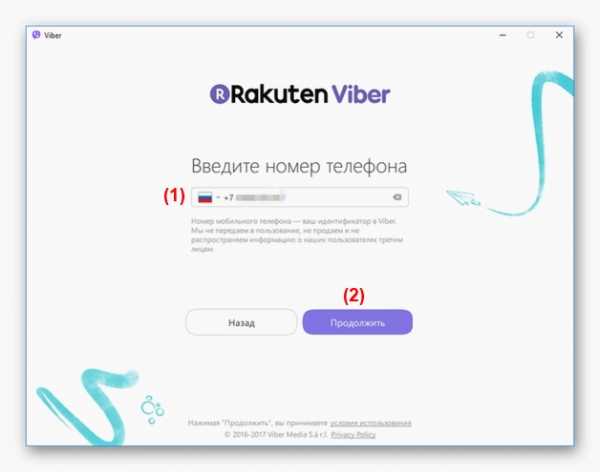не сканируется qr код viber
Сканер QR-кода в Viber
Как открыть QR сканер в Viber?
При активации мессенджера Viber на компьютере или ноутбуке или совершении покупок внутри приложения постоянно встречается требование отсканировать QR-код. Для выполнения этой операции используется QR-сканер, встроенный в вайбер для смартфонов. В обычном режиме сканер включается автоматически. Чтобы запустилась функция считывания QR-кода, нужно:
· Установить и запустить приложение вайбер на компьютере;
· Ввести номер телефона, к которому привязана учетная запись;
· На экране монитора появится графический код;
· В приложении на смартфоне сканер QR-кода откроется автоматически;
· Навести фотокамеру гаджета на код так, чтобы графическое изображение находилось в центре квадрата;
· Произойдет автоматическое считывание кода.
Но бывают случаи, когда QR-сканер приходится включать вручную. Тогда для запуска сканера нужно:
· Открыть мессенджер на мобильном гаджете и авторизироваться;
· В меню приложения зайти в настройки – дополнительные настройки;
· В дополнительных настройках найти и нажать на строку «QR-код»;
Как вручную открыть сканер в вайбер на компьютере или планшете?
Так как приложение вайбер изначально было разработано для телефонов, то сканер QR-кода работает только в версиях приложения, установленных на мобильные гаджеты. Все попытки открыть сканер на компьютере или ноутбуке ни к чему не приведут.
Что делать если QR-код не сканируется?
Причины, почему не сканируется штрих-код, могут быть разные:
· Не работает фотокамера телефона;
· При сканировании изображение не полностью попало в выделенный квадрат.
Когда не работает фотокамера, то можно попробовать отсканировать код со второй камеры, так как у современных смартфонов обычно их две: фронтальная и внешняя. Если не помогло, стоит воспользоваться возможностью приложения обойтись без QR-кода. Для этого
· в окне открывшегося QR-кода задействовать ссылку «Что делать, если не работает камера»;
· получить идентификационный ключ и переслать его на смартфон;
· открыть ссылку на полученный ключ через вайбер;
· активация ключа заменяет считывание QR-кода.
Когда разрешение фотокамеры не позволяет получить четкое изображение штрих-кода, то можно отсканировать страницу с кодом и увеличить изображение. Повторить попытку сканирования увеличенного кода, подобрав расстояние между телефоном и изображением.
Иногда сканер не распознает ключ из-за неправильного расположения изображения. Для удачного считывания кода важно проследить, чтобы изображение ключа полностью располагалось четко в центре выделенного квадрата.
Почему Вайбер не сканирует код?
Не открывается QR-сканер в viber из-за устаревшей версии программы. Проверить это можно, перейдя в магазин (Плей Маркет для Андроид, АппСтор – Айфон). После обновления проблема исчезнет. Сломанная камера аппарата.
Что делать если телефон не сканирует QR код?
Не получается отсканировать QR-код. Что делать?
Как активировать Viber без QR кода?
На телефоне и планшете единственный способ запуска приложения без смс — воспользоваться звонком для получения кода. Запустить viber без QR-кода на компе можно обойтись, если воспользоваться эмуляторами.
Почему Вайбер пишет ошибку при регистрации?
Для регистрации в Viber на смартфон приходит СМС с кодом, который требуется ввести в соответствующее поле. … Одной из причин появления сообщения «Ошибка при регистрации в Viber» является неправильный ввод цифр или неполучение соответствующего SMS.
Что делать если Вайбер просит отсканировать код?
Если QR-сканер в Viber не работает, попробуйте следующие решения:
Какое приложение читает QR код?
Для Android-смартфонов подойдет QR Code Reader, который можно скачать в Google Play.
Как зайти в Viber на старый аккаунт?
Единственное, что понадобится – это номер телефона, на который был зарегистрирован аккаунт.
…
Если есть резервная копия – возобновите ее:
Как узнать свой QR код в Вайбере?
Открыть его можно так:
Как открыть QR код на компьютере Вайбер?
Откройте приложение viber. Вверху слева нажмите на кнопку Меню. В открывшемся окне нажмите на вкладку QR-код. Далее, у вас откроется страница Сканировать QR-Код.
Почему не регистрирует в Вайбере?
Почему не приходит код активации viber или смс на телефон
Причина обычно кроется в проблемах работы телефона или невнимательности пользователя: номер отключен или заблокирован.
Что делать если не получается зайти в Вайбер?
У одних Вайбер не открывается, у других происходит ошибка загрузки приложения, у третьих не синхронизируются контакты.
…
Общие советы по решению проблем:
Что делать если не получается зарегистрироваться в Вайбере?
Если вы его не получили, попробуйте следующее:
Как открыть QR сканер?
Как открыть QR-сканер в Viber
Начиная с шестой версии мессенджера Вайбер разработчики внедрили новую функцию – QR-коды. Она используется при авторизации в приложении, для покупок в магазине стикеров, для добавления номеров и т. д. Однако неопытные пользователи, столкнувшиеся с этим, задаются вопросом, как открыть QR-сканер в Viber. Разберемся с вопросом более детально.
Вызов функции и сканирование
Чаще всего необходимость сканирования штрих-кода возникает при установке на компьютер или ноутбук, чтобы авторизоваться в системе. И тут есть два варианта – вызвать эту функцию из окна программы (автоматический режим) или же непосредственно из меню мессенджера (ручной режим).
Автоматический режим
После установки программы Viber на ПК открывается окно авторизации. Здесь вы и найдете соответствующую кнопку (если ранее ввели данные от учетной записи). Сначала откройте приложение на смартфоне, а потом нажмите на нее.
Ручной режим
Если вас интересует, как вручную открыть QR-сканер в Viber, то следуйте дальнейшей несложной инструкции.
Если вы же хотите показать другому пользователю свой QR, то нажмите на соответствующую кнопку.
Возможные проблемы
Иногда возникают трудности при сканировании секретного ключа в Вайбере. Среди самых популярных:
Если камера не запускается автоматически попробуйте включить её в ручном режиме, а также проверьте включены ли разрешения для доступа к ней у приложения Viber (в настройках Android).
Если в вашем смартфоне очень слабая камера, процесс считывания кода может завершиться неудачно. В этом случае можно выйти из положения:
Бывает, что, и камера качественная, и интернет стабильный, но при попытке авторизоваться на ПК секретный ключ никак не реагирует. Сканер на смартфоне после считывания кода автоматически закрывается, но на ПК авторизация не происходит. Попробуйте в этом случае перезагрузить Viber или компьютер полностью. После повторного запуска программы вы автоматически попадёте на главный экран чатов.
Если ни один из вышеперечисленных способов не помогает, в данном случае вы можете выбрать вариант авторизации, когда «Не работает камера». Нажмите на соответствующую ссылку, и во всплывающем окне нужно скопировать секретный ключ.
QR в Viber на планшете, как открыть и как использовать
QR-код можно встретить на витринах магазинов, в журналах, газетах и в приложениях. Код используется для разных целей: для доступа в чат, для сохранения нового номера или синхронизации Viber на компьютере. Рассмотрим, как открыть QR-сканер в Viber на планшете, для чего он нужен, и безопасно ли им пользоваться.
Сканер кодов QR в Вайбере
QR в Viber на планшете встроен по умолчанию. Его можно найти и в телефоне, для этого достаточно перейти в настройки. Обычно сканер используется для активации аккаунта в Вайбере на компьютере, но не все знают о его дополнительных опциях.
Скачивать отдельное приложение не нужно. Сканер уже встроен в мобильной версии Viber и готов к работе без предварительной настройки. Открывать опцию можно в любое время, для работы используется основная камера устройства.
Внимание. Если объектив камеры грязный или поцарапан, с чтением кодов могут возникнуть проблемы. При считывании планшет должен быть подключен к интернету.
Как использовать сканер на планшете
Для включения считывателя QR-кода, достаточно войти в меню и нажать на соответствующую иконку. Сервис уже встроен в настройках Viber, поэтому ничего скачивать не нужно. С помощью сканера можно выполнить следующие операции:
В меню можно сформировать собственный код, который нужно показать другу для добавления нового контакта в его телефон. Об этом поговорим ниже.
Обратите внимание. Чтобы исключить возникновение ошибок, протрите объектив камеры на планшете перед началом сканирования кода.
Вариант 1: добавить новый контакт
Разберемся, как добавить номер нового пользователя с помощью QR. Для этого не придется вводить данные вручную, достаточно выполнить сканирование.
Инструкция, как просканировать код и добавить контакт:
Чтобы открыть свой QR, собеседник должен войти в настройки, вот как это сделать:
Совет. Если человек находится далеко, всегда можно сделать скриншот экрана и скинуть ему QR. Код можно также поместить на сайте, на форуме или напечатать на бумаге. После сканирования у абонента появится контакт, и он сможет написать сообщение.
Добавить контакт можно и без QR-кода. Для этого можно воспользоваться встроенной телефонной книгой или опциями Viber. Если нет времени открывать сканер, просто запишите номер собеседника как обычно. Найти его можно будет в разделе «Вызовы» или нажав на кнопку создания нового диалога.
Вариант 2: присоединиться к группе по QR
Через QR-код можно также присоединяться к группам и искать сообщества. Найти квадрат с приглашением можно на сайтах мобильных операторов, магазинов или на форумах. Так можно быстро подключиться к боту «Почты России», Теле2 или Триколор ТВ.
Создать QR-код своего сообщества может каждый пользователь, для этого придется использовать ссылку и прогонять ее через специальные онлайн-сервисы. В меню Viber кнопки для генерации QR для группы или сообщества нет.
Чтобы просканировать код, его нужно открыть через компьютер, затем включить сканер на планшете и навести камеру на монитор. После считывания на экране появится ссылка и запрос, для присоединения к чату достаточно нажать на клавишу «Ок» или «Открыть».
Внимание. Не сканируйте неизвестные коды, которые распечатаны на домах или на магазинах. Так можно случайно присоединиться к группе, в которой есть мошенники.
Вариант 3: синхронизировать планшет и компьютер через QR
Если мессенджер активирован на планшете, можно подключать дополнительные устройства, например – компьютер. Войти в профиль на ПК через логин и пароль нельзя, для этого нужно использовать сканер или отправлять код на свою почту.
Инструкция, как активировать Viber с помощью планшета:
Как открыть QR-сканер в Viber на планшете? Для начала нажмите на кнопку «Еще», затем тапните по иконке сверху справа. Включится камера, сканирование можно выполнять сразу же.
Внимание. Если в планшете нет симки, и он подключен в качестве второго устройства, выполнять сканирование кода придется через смартфон. Интерфейс в мобильной версии не отличается, опция находится в разделе «Еще».
Выводы
Черный квадрат Viber подойдет, чтобы активировать Вайбер на планшете без SIM, добавить новый контакт, найти нужное сообщество или предоставить собственные контакты. Пользоваться сканером удобно, благодаря нему не нужно вводить номер друга вручную или печатать искать сообщество по названию.
Параметр уже встроен в мобильной версии мессенджера, не требует настройки. Если основная камера сломана или разбит объектив, можно переключиться на фронтальную камеру и выполнить сканирование с помощью нее.
Что делать, если в Вайбере на планшете QR-сканер не открывается? В этом случае обновите приложение, перезагрузите устройство. Также проверьте разрешения на доступ к камере, если их нет, запрос появится при попытке открыть QR-сканер.
Если не работает QR-код, возможно, его создатель удалил ссылку или поменял квадрат на новый. В этом случае присоединиться к группе или сообществу не получится.
Использование QR-сканера в Viber на планшете
Технологии развиваются быстрыми темпами. Так, чтобы упростить жизнь пользователей, разработчики создали QR-код, который теперь применяют компании для ускорения процесса обмена информацией. Вибер – не исключение.
Что такое QR-код в Вайбере
QR-код – набор горизонтальных и вертикальных полосок, создающих единое изображение, при сканировании которого запускается вложенная разработчиками страница.
Если говорить по-научному – некий метрический код, созданный в 1994 году для обработки считывающим оборудованием. Штрих используют в торговле, логистике, ИТ, на производстве.
Подделать QR из-за двухмерности изображения невозможно, что гарантирует надежную защиту информации.
Viber использует QR-код для упрощенного варианта подтверждения регистрации на спаренных аппаратах (при наличии аккаунта на смартфоне для дублирования личного кабинета планшетом / компьютером).
Как открыть QR-сканер
Сканер запускается двумя способами:
Детально читайте ниже.
Сканирование кода
Считывание кода для подключения Вайбера при наличии разрешения на устройстве происходит автоматически. Также возможен ручной способ сканирования штриха.
Автоматически
При подключении к сети и наличии разрешений сканирование происходит автоматически, во время установки необходимо подтвердить запрос.
Проверить разрешения функций можно здесь:
Вручную
Новая версия мессенджера имеет вмонтированный сканер. Открыть его можно так:
Если соответствующего раздела нет, то открыть qr-сканер в viber на планшете вручную можно только при наличии установленной программы «Сканер» или других аналогов.
По требованиям сообщества в новых моделях ее устанавливают разработчики. Скачать виджет можно с Плей Маркета, АппСтора.
Ручная активация сканирования происходит так:
Дальше программа сделает подтверждение.
Как узнать свой QR-код
Посмотреть штрих можно так:
Проблемы при сканировании
Сбой работы при считывании изображения случается.
Причины могут быть следующие:
Активация Вайбера с помощью QR-кода
Благодаря штриху запуск программы происходит за считанные секунды. Разработчики также выделяют дополнительную защиту, поскольку изображение быстро меняется, не давая времени мошенникам подобраться к аккаунту жертвы.
Планшет на платформе Android
Отсканировать qr-код в Вайбере на планшете Андроид получится при активации программы.
Вот как это делается пошагово:
Если не получается активировать приложение с помощью штриха, после пункта №6 сделайте это:
Персональный компьютер
У ноутбука алгоритм подтверждения входа схож с действиями на смартфоне. Нюанс состоит в том, что напрямую открывать сканер на ПК не получится. Для подтверж-дения входа, используя штрих, необходим смартфон/планшет. В противном случае требуется смс.
Считать изображение при наличии телефона, планшета можно так:
Помните, что картинка постоянно обновляется (каждые две минуты), из-за чего нужно оперативно открыть ссылку с ПК.
Важно: установить вайбер на планшет можно напрямую при наличии в нем сим-карты.
Как видим, QR в Вибере предназначен для беспрепятственной установки, активирования приложения, добавления контактов, поиска товаров.